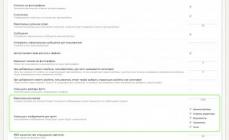Существует множество способов хранения информации и программ на жестком диске. Очень известна система, которая сохраняет различную информацию в виде файлов, группируя их в папки с присвоением уникального . Однако, мало кто задумывался как на самом деле происходит физическое сохранение информации на носителе.
Для того, чтобы на физическом носителе можно было сохранить информацию, его нужно подготовить для использования в компьютерной операционной системе. Операционная система для сохранения информации выделяет свободную область диска. Для этого необходимо поделить диск на малые контейнеры – сектора. Форматирование диска на низком уровне выделяет для каждого сектора определенный размер. Операционная система группирует эти сектора в кластеры. Форматирование на высшем уровне задает всем кластерам одинаковый размер, обычно в интервале от 2 до 16 секторов. В дальнейшем на каждый файл выделяется по одному или несколько кластеров. Размер кластера зависит от операционной системы, ёмкости диска, а также требуемой скорости работы.
Помимо области для хранения файлов на диске имеются области, необходимые для работы операционной системы. Эти области предназначены для хранения загрузочной информации и информации для сопоставления адресов файлов с физическим положением на диске. Загрузочная область используется для запуска операционной системы. После загрузки BIOS происходит считывание и выполнение загрузочной области диска для запуска операционной системы.
Файловая система FAT
Файловая система FAT появилась вместе с операционной системой Microsoft DOS, после чего была несколько раз усовершенствована. У нее есть версии FAT12, FAT16 и FAT32. Само название FAT происходит от использования файловой системой своеобразной базы данных в виде «таблицы размещения файлов» (File Allocation Table), которая содержит запись для каждого кластера на диске. Номера версий ссылаются на количество бит, используемых в номерах элементов в таблице. Таким образом файловая система имеет ограничение на поддерживаемый размер диска. В 1987 году она не поддерживала диске размером свыше 32 Мб. С появлением Windows 95 вышла новая версия файловой системы FAT32 с теоретической поддержкой дисков емкостью до 2 ТБ. Постоянные проблемы с поддержкой дисков больших размеров появляются из-за фиксированного количества элементов, ограниченного количеством бит, используемых в определении положения кластера. Например, версия FAT16 не поддерживает более 2 16 или 65536 кластеров. Количество секторов в кластере тоже ограничено.
Еще одна проблема с большими дисками заключалась в невозможности использования огромного пространства, выделенного для мелких файлов. Из-за того, что количество кластеров ограничено, увеличивался их размер, чтобы можно было охватить всю емкость диска. Это приводит к неэффективному использованию пространства при хранении большинства файлов, размер которых не кратен размеру кластера. Например, FAT32 выделяет кластеры размером 16 Кб для разделов диска в интервале от 16 до 32 ГБ. Для хранения файла размером 20 Кб потребуется два кластера размером 16 Кб, которые займут на диске 32 Кб. Файлы размером 1 Кб занимают 16 Кб на диске. Таким образом в среднем 30-40% размера емкости диска пропадает для хранения мелких файлов. Разбиение диска на мелкие разделы позволяет уменьшить размер кластера, но для дисков емкостью более 200 Гб на практике не применяется.
Фрагментация файлов тоже не малая проблема файловой системы. Поскольку для размещения файла может потребоваться несколько кластеров, которые могут и не быть физически расположены последовательно друг за другом, время, которое требуется на считывание замедляет работу программ. Поэтому постоянно возникает необходимость в .
Файловая система NTFS
В начале 90-х Microsoft начала разработку совершенно нового ПО, предназначенного для окружения с большим потреблением ресурсов, чем обычные домашние пользователи. Для потребностей бизнеса и индустрии ресурсов, предоставляемых операционными системами Windows основанных на DOS, стало недостаточно. Корпорация Microsoft совместно с IBM работали над операционной системой OS/2 с файловой системой HPFS (High Performance File System – файловая система высокой эффективности). Корпоративная разработка не принесла успеха и в скором времени каждая компания вновь пошла своим путем. Microsoft разработала различные версии операционной системы Windows NT, на основе которых построены Windows 2000 и Windows XP. В каждой из них используется собственная версия файловой системы NTFS, которая продолжает развитие.
NTFS (New Technology File System – «файловая система новой технологии») является стандартной файловой системой для операционных систем на основе Windows NT. Она была разработана для замены FAT. NTFS наиболее гибкая по сравнению с FAT. В ее системных областях хранятся в основном файлы, а не фиксированные структуры как в FAT, что позволяет их изменять, расширять или перемещать в процессе использования. Простым примером является Master File Table (MFT) – «главная таблица файлов». MFT - это своеобразная база данных с различной информацией о файлах на диске. Файлы малого размера (1 Кб и менее) могут хранится непосредственно в MFT. Для больших файлов NTFS выделяет кластеры, но в отличие от FAT размер кластера обычно не превышает 4 Кб, а встроенный метод сжатия избавляет от проблем с неиспользованным местом, выделенным под файлы. А ещё в NTFS можно использовать .
Файловая система NTFS разработана для многопользовательского окружения и имеет встроенные механизмы защиты и разграничения прав доступа. Например, операционные системы Windows 2000 и Windows XP (кроме «Домашней редакции») позволяют устанавливать разрешения доступа к отдельным файлам и шифровать их. Однако высокий уровень безопасности усложняет работу обычных пользователей с компьютером. Необходимо быть предельно осторожным при установке паролей и разрешений на файлы, чтобы не потерять важные данные.
NTFS, FAT или exFAT это совершенно разные файловые системы, которые могут использоваться для хранения данных на различных носителях. Обе созданы в компании Microsoft и в основном используются для Windows, но поддержка в ядре Linux для них тоже есть.
Чаще всего NTFS используется для установки операционной системы Windows или разделов Windows для файлов, в то время как FAT часто применяется на флешках или других внешних накопителях. Также FAT может часто использоваться в качестве основной файловой системы для Android. В этой статье мы рассмотрим различия FAT и NTFS, подробно разберем чем они отличаются и зачем нужны.
Файловая система устанавливает основные правила того как будут организованны данные при записи на носитель, независимо от того, что это - жесткий диск или флеш накопитель. Файловая система описывает каким образом будут организованы папки.
Определенная часть данных под названием файл размещается в нужной области накопителя. Файловая система выполняет все необходимые вычисления, а также определяет минимальный неделимый размер блока данных, максимальный размер файла, следит за фрагментацией. Существует множество различных типов файловых систем, это, например, файловые системы для установки ОС, для внешних носителей, для оптических дисков, распределенные файловые системы. Но в этой статье мы только выполним сравнение fat и ntfs.
Что такое файловая система FAT?
Файловые системы fat32 и ntfs очень сильно отличаются. FAT расшифровывается как File Allocation Table. Это очень давняя файловая система в истории вычислительных систем. Ее история началась в 1977 году. Тогда была разработана 8 битная файловая система, которая использовалась в NCR 7200 на основе Intel 8080. Это был терминал ввода, который работал с гибкими дисками. Файловая система была написана сотрудником Microsoft, Марком Макдональдом после обсуждения ее концепции с Билом Гейтсом.
Затем файловая система FAT начала использоваться в операционной системе MDOS для платформы Z80. Спустя несколько лет были выпущены новые версии, такие как FAT12, FAT16 и FAT32.
FAT32 увеличила максимальный размер тома до 16 Тб, по сравнению с FAT16. Также был увеличен размер файла до 4 Гб. File Allocation Table 32 бит вышла в августе 1995 года для Windows 95. Но эта файловая система все еще не может использоваться для установки тяжелых приложений или хранения больших файлов. Поэтому Microsoft разработала новую файловую систему - NTFS, которая лишена таких недостатков.
FAT32 - это отличная файловая система для внешних носителей, если вам нужно передавать файлы размером не более чем 4 Гб. Она поддерживается множеством различных устройств, таких как фотоаппараты, камеры, музыкальные плееры. Все версии Windows и дистрибутивы Linux полностью поддерживают FAT32. Даже Apple MacOS ее поддерживает.
Что такое файловая система NTFS?
Для своих новых систем Microsoft разработала новую файловую систему - New Technology File System или NTFS. Она появилась в 1993 году, в Windows NT 3.1. NTFS сняла многие ограничения на размеры файлов и диска. Ее разработка началась еще в далеком 1980 году, в результате объединения Microsoft и IBM для создания новой файловой системы с улучшенной производительностью.
Но сотрудничество компаний продлилось недолго, и IBM выпустила HPFS, которая использовалась в OS/2, а в Microsoft создали NTFS 1.0. Максимальный размер одного файла в NTFS может достигать 16 экзабайт, а это значит, что в ней поместятся даже самые большие файлы.
NTFS 3.1 была выпущена для Windows XP и получила множество интересных улучшений, таких как поддержку уменьшения размера разделов, автоматическое восстановление и символические ссылки, а максимальный размер диска с файловой системой увеличен до 256 ТБ. Это несмотря на максимальный размер файла в 16 Эб.

Из других интересных функций, которые были добавлены позже можно отметить отложенную запись на диск, поддержка дефрагментации, настройка дисковых квот, отслеживание ссылок и шифрование на уровне файлов. При всем этом, NTFS сохраняет совместимость с прежними версиями.
Сейчас это журналируемая файловая система, все действия с файлами заносятся в специальный журнал, с помощью которого файловая система может быть очень быстро восстановлена при повреждениях. NTFS поддерживается в Windows XP и более поздних версиях. Если сравнивать fat или ntfs, то последняя в Linux поддерживается не полностью, возможна запись и восстановление при повреждениях, а в MacOS поддерживается только чтение.
Что такое файловая система exFAT?
Файловая система exFAT - это еще один проект Microsoft по улучшению старой файловой системы. Ее можно исполосовать там, где не подходит FAT32. Она намного легче за NTFS, но поддерживает файлы размером более 4 Гб, и тоже часто применяется на флешках и накопителях. При ее разработке Microsoft использовала свою технологию поиска имен файлов по хэшу, что очень сильно улучшает производительность.
Большинство стран признают патентное право США, поэтому любая реализация exFAT невозможна в любых системах с закрытым или открытым исходным кодом. Но Microsoft хочет чтобы эта файловая система свободно распространялась и использовалась. Поэтому была разработана версия exFAT на основе FUSE под названием fuse-exfat. Она дает полный доступ на чтение и запись. Также была создана реализация на уровне ядра Linux в Samsung, которая сейчас тоже есть в открытом доступе.
Эта файловая система тоже имеет максимальное ограничение на размер файла 16 ЭБ, но она намного легче и не имеет никаких дополнительных возможностей. Если говорить про совместимость, то она полностью поддерживается в Windows, MacOS, Android и Linux.
Различия FAT и Ntfs
А теперь рассмотрим основные различия FAT и NTFS в виде краткого резюме по каждой из файловых систем:
FAT32
- Совместимость: Windows, Mac, Linux, игровые консоли, практически все устройства, имеющие USB порт;
- Плюсы: кроссплатформенность, легкость;
- Минусы: максимальный размер файла 4 ГБ и раздела 16 ГБ, не журналируемая;
- Использование: внешние носители.
NTFS
- Совместимость: Windows, Linux, Xbox One, и только чтение в Mac;
- Плюсы: журналируемая, большие лимиты на размер раздела и файла, шифрование, автоматическое восстановление;
- Минусы: ограниченная кроссплатформенность;
- Использование: для установки Windows.
exFAT
- Совместимость: Windows XP и выше, MacOS X 10.6.5, Linux (fuse), Android;
- Плюсы: большой лимит на размер раздела и файла, легкая по сравнению с NTFS;
- Минусы: Microsoft ограничивает ее использование лицензионным соглашением;
- Использование: для внешних носителей и внешних жестких дисков.
Выводы
В этой статье мы выполнили сравнение fat и ntfs. Это очень разные файловые системы. Но понять какая файловая система лучше fat или ntfs сложно, с одной стороны NTFS имеет намного больше возможностей, но зато FAT более легкая и поддерживается везде, где это возможно. Для разделов данных в Linux, которые должны быть доступны в Windows лучше использовать FAT, а не NTFS, поскольку она поддерживается лучше. А по-вашему что лучше fat или ntfs для Linux?
Эта статья посвящена файловым системам . При установке ОС Windows предлагает выбрать файловую систему на разделе, где она будет устанавливаться, и пользователи ПК должны выбирать из двух вариантов FAT или NTFS .
В большинстве случаев пользователи довольствуются знанием, что NTFS «лучше» , и выбирают этот вариант.
Однако иногда им становится интересно, а чем именно лучше?
В данной статье я постараюсь объяснить, что такое файловая система, какие они бывают, чем отличаются, и какую стоит использовать.
В статье упрощенны некоторые технические особенности файловых систем для более понятного восприятия материала.
Файловая система – это способ организации данных на носителях информации. Файловая система определяет, где и каким образом на носителе будут записаны файлы, и предоставляет операционной системе доступ к этим файлам.
К современным файловым системам предъявляют дополнительные требования: возможность шифрования файлов, разграничение доступа для файлов, дополнительные атрибуты. Обычно файловая система записана в начале жесткого диска. ().
С точки зрения ОС, жесткий диск – это набор кластеров.
Кластер – это область диска определенного размера для хранения данных. Минимальный размер кластера – 512 байт. Поскольку используется двоичная система счисления, то размеры кластеров кратны степени двойки.
Пользователь может образно представить себе жесткий диск как блокнот в клеточку. Одна клеточка на странице – это один кластер. Файловая система – это содержание блокнота, а файл – слово.
Для жестких дисков в ПК в данный момент наиболее распространены две файловые системы: FAT или NTFS . Сначала появилась FAT (FAT16) , затем FAT32 , а потом NTFS .
FAT (FAT16) – это аббревиатура от File Allocation Table (в переводе Таблица Размещения Файлов ).
Структура FAT была разработана Биллом Гейтсом и Марком МакДональдом в 1977 году. Использовалась в качестве основной файловой системы в операционных системах DOS и Microsoft Windows (до версии Windows ME).
Существует четыре версии FAT - FAT12 , FAT16 , FAT32 и exFAT . Они отличаются количеством бит, отведённых для хранения номера кластера.
FAT12 применяется в основном для дискет, FAT16 - для дисков малого объёма, а новая exFAT преимущественно для флэш-накопителей. Максимальный размер кластера, который поддерживается в FAT, составляет 64Кб. ()
FAT16 впервые представлена в ноябре 1987 года. Индекс 16 в названии показывает, что для номера кластера используется 16 бит. Вследствие этого максимальный объем раздела диска (тома), который может поддерживать эта система, равен 4Гб.
Позже, с развитием технологий и появлением дисков объемом более 4Гб, появилась файловая система FAT32 . Она использует 32-разрядную адресацию кластеров и появилась вместе с Windows 95 OSR2 в августе 1996 года. FAT32 ограничена в размере тома в 128Гб. Также эта система может поддерживать длинные имена файлов. ().
NTFS (аббревиатура New Technology File System - Файловая Система Новой Технологии ) - стандартная файловая система для семейства операционных систем Microsoft Windows NT.
Представлена 27 июля 1993 вместе с Windows NT 3.1. NTFS разработана на основе файловой системы HPFS (аббревиатура High Performance File System - Высокопроизводительная Файловая Система ), создававшейся Microsoft совместно с IBM для операционной системы OS/2.
Основные особенности NTFS: встроенные возможности разграничивать доступ к данным для различных пользователей и групп пользователей, а также назначать квоты (ограничения на максимальный объём дискового пространства, занимаемый теми или иными пользователями), использование системы журналирования для повышения надёжности файловой системы.
Спецификации файловой системы являются закрытыми. Обычно размер кластера равен 4Кб. На практике не рекомендуют создавать тома более 2ТБ. Жесткие диски только достигли таких размеров, возможно в будущем нас ждет новая файловая система. ().
Во время установки ОС Windows ХР предлагается отформатировать диск в системе FAT или NTFS . При этом имеется в виду FAT32 .
Все файловые системы построены на принципе: один кластер – один файл. Т.е. один кластер хранит данные только одного файла.
Основное отличие для обычного пользователя между этими системами – размер кластера. «Давным-давно, когда диски были маленькими, а файлы – очень маленькими» это было очень заметно.
Рассмотрим на примере одного тома на диске объемом 120Гб и файла размером 10Кб.
Для FAT32 размер кластера будет 32Кб, а для NTFS – 4Кб.
В FAT32 такой файлзаймет 1 кластер, при этом останется 32-10=22Кб незанятого места.
В NTFS такой файлзаймет 3 кластера, при этом останется 12-10=2Кб незанятого места.
По аналогии с блокнотом кластер – это клетка. И поставив точку в клетку, мы уже логически занимаем ее всю, а в действительности остается много свободного места.
Таким образом, переход от FAT32 к NTFS позволяет более оптимально использовать жесткий диск при наличии большого количества мелких файлов в системе.
В 2003 году у меня был диск на 120Гб, разделенный на тома по 40 и 80Гб. Когда я перешел с Windows 98 на Windows ХР и конвертировал диск с FAT32 в NTFS , я получил около 1Гб освободившегося места на диске. В то время это была существенная «прибавка».
Чтобы узнать, какая файловая система используется на томах жесткого диска Вашего ПК, надо открыть окно свойств тома и на закладке «Общие» прочитать эти данные.
Том – это синоним раздела диска, пользователи том обычно называют «диск С», «диск Д» и т.д. Пример показан на картинке ниже:

В настоящий момент широко используются диски объемом 320Гб и больше. Поэтому я рекомендую использовать систему NTFS для оптимального использования дискового пространства.
Также, если пользователей на ПК несколько, NTFS позволяет настроить доступ к файлам таким образом, чтобы разные пользователи не могли читать и изменять файлы других пользователей.
В организациях при работе в локальной сети системные администраторы используют и остальные возможности NTFS.
Если Вам будет интересна организация доступа к файлам для нескольких пользователей на одном ПК, то в следующих статьях будет подробно это описано.
При написании статьи использованы материалы сайтов ru.wikipedia.org
Автор статьи:
Максим Тельпари
Пользователь ПК с 15-ти летним стажем. Специалист службы поддержки видеокурса "Уверенный пользователь ПК", изучив который Вы научитесь собирать компьютер, устанавливать Windows XP и драйверы, восстанавливать систему, работать в программах и многое другое.
Заработайте на этой статье!
Зарегистрируйтесь в партнерской программе. Замените в статье ссылку на курс на свою партнерскую ссылку. Добавьте статью на свой сайт.
Получить версию для перепечатки можно .

Вы знаете, что Windows Phone использует NTFS? Почему большинство карт памяти и почти все USB-накопители по-прежнему используют старый-добрый FAT? Почему вы можете хранить полноразмерные HD-фильмы на некоторых флеш-накопителях и не можете на других? Почему некоторые устройства поддерживают только карты памяти SDHC до 32 ГБ, и что можно сделать, чтобы заставить их использовать 64 ГБ SDXC? Эти и многие другие вопросы связаны с типом файловой системы, используемой конкретным устройством хранения. Но как это связано с Windows?
В начале истории персональных компьютеров (думаю, в эпоху текстовых DOS-боксов и дискет) единственной используемой файловой системой была FAT12. С появлением жестких дисков, способных хранить несколько мегабайт данных (да, именно мегабайт, а не гигабайт!) была разработана новая версия FAT под названием FAT16. Под эту файловую систему и разрабатывался Windows 95, получив лишь «апгрейд» в виде поддержки более длинных имен файлов. В Windows 98 Microsoft добавили поддержку еще одной новой версии FAT под названием FAT32 для поддержки больших жестких дисков (да, к тому времени мы уже начали измерять дисковое пространство в гигабайтах).
В параллельной вселенной Windows NT Microsoft все время использовала файловую систему новых технологий, или NTFS. Windows NT 4, Windows 2000, а затем Windows XP, Vista, Windows 7, 8, 8.1 и новые Windows 10 используют NTFS.
В еще одной параллельной вселенной – вселенной съемного хранилища вы можете выбирать между универсальным FAT32 (при этом столкнувшись с его ограничением в размерах файлов в 4 ГБ) и более новым, но не так широко поддерживаемым (из-за ограничений по лицензированию) exFAT. Кстати, exFAT используется в качестве файловой системы по выбору на всех картах SDXC емкостью 64 ГБ и более.
Итак, в настоящее время у нас есть три различных семейства файловых систем: древняя, но все же широко применяемая FAT32, новая NTFS и свежеразработанная, оптимизированная на основе Solid ExFAT. Какую из этих файловых систем использовать, и когда? И каковы различия между ними?
FAT32: Очевидный выбор
FAT32 по-прежнему остается единственной файловой системой, используемой в Windows 98 или Windows ME. FAT32 фактически является файловой системой выбора для карт памяти SD до 32ГБ включительно. Наконец, FAT32 часто используется для форматирования USB-накопителей, в том числе емкостью 64ГБ и выше.
Старичок FAT32… Его основные ограничения хорошо известны. FAT32 поддерживает работу с файлами размером не более 4 ГБ. Если кажется, что для одного файла это много, вспомните о том, что один видеоролик в формате HD занимает от 4,5 до 10 ГБ, и сразу станет понятно, насколько данное ограничение существенно в современных реалиях. Его другие ограничения включают в себя отсутствие надежной поддержки, абсолютное отсутствие контроля доступа, отсутствия шифрования, сжатия или отказоустойчивости.
Иначе говоря, это совершенно простая и легкая файловая система, которая подходит практически для любой портативной электроники с низкой производительностью, такой как цифровые камеры и видеокамеры, простые смартфоны, MP3-плееры и аналогичные устройства. Из-за его почтенного возраста и широкой популярности в Windows с 1997 года FAT32 поддерживается практически всей техникой, включая холодильник и кофеварку. Другими словами, если вы хотите носить с собой одно съемное запоминающее устройство и быть уверенным, что его можно использовать с любым подключаемым модулем, FAT32 – то, что вам нужно.
NTFS: системный диск
Однако ограничения FAT32 не позволят эффективно использовать ее в современных вычислительных средах. Отсутствие контроля доступа – это одно, абсолютное отсутствие ведения журнала и каких-либо намеков на отказоустойчивость – это другое. Ограниченный размер файла также является огромным минусом. В результате Microsoft представила новую файловую систему, которую они назвали файловой системой новых технологий, или NTFS.
В NTFS есть все, чего не хватает FAT. Мощные параметры контроля доступа? Пожалуйста. Отказоустойчивость и ведение журнала? Получите. Мгновенное сжатие и шифрование отдельных файлов, папок и целых томов диска? Конечно. Альтернативные потоки данных, повышенные меры безопасности, резервное копирование самой файловой системы и важных системных файлов и многие другие функции… Начиная с его первоначального выпуска в 1994 году, NTFS получала все новые обновления, в том числе, повышающие ее совместимость. Ее великолепный дизайн и простая реализация по-прежнему не имеют аналогов среди других файловых систем даже сегодня. Она достаточно универсальна для использования даже на смартфонах начального уровня под управлением Windows Phone 8 и 8.1. Но, если это такая отличная файловая система, почему ее не используют все и везде?
Как вы могли ожидать, NTFS не лишена недостатков. Разработанная еще в 1994 году для серверных операций, эта файловая система всегда требовала большой вычислительной мощности для поддержания своих многочисленных структур. Ее системные записи быстро растут, занимают драгоценное пространство и добавляют дополнительную нагрузку на эти устройства хранения, использующие флэш-память NAND. Наконец, если использовать что-либо, кроме больших жестких дисков, ее накладные расходы окажутся слишком велики, поэтому всеобщее признание система пока так и не завоевала. И последнее, но не менее важное: NTFS запатентована Microsoft, которые не желают открывать лицензии на эту файловую систему конкурентам.
exFAT: лучшее, если поддерживается…
Чтобы преодолеть ограничения FAT32 и уменьшить дополнительную нагрузку, оказываемую NTFS на носители на основе NAND, Microsoft разработала еще одну файловую систему под названием Extended FAT или exFAT. Эта файловая система в значительной степени основана на той же концепции, что и оригинальный FAT, только теперь она является настоящей 64-битной файловой системой без ограничения размера файла, существующего в FAT32. Именно поэтому exFAT используется как стандарт для больших SD-карт (стандарт SDXC требует, чтобы все SD-карты размером 64 ГБ и более были отформатированы с помощью exFAT). Поэтому, если вы покупаете 64-гигабайтную карту microSDXC, она будет работать на основе exFAT … и по этой причине она может не распознаваться вашим смартфоном или планшетом.
Причина, по которой exFAT не заменила древний FAT32 повсюду – платное лицензирование. В отличие от FAT32, которая бесплатна для всех без роялти, с производителей, которые хотят использовать exFAT на своих устройствах Microsoft взимает плату за лицензирование. В результате создатели телефонов Android, низкоуровневых Android-планшетов и дешевых камеры предпочитают сэкономить несколько центов стоимости устройств (в пересчете на единицу выпущенной техники) на лицензировании, предпочитая исключить exFAT из списка поддерживаемых файловых систем. В результате, если вы вставляете новую 64-гигабайтную микро SD-карту в такое устройство, карта, скорее всего, не будет распознана.
Можете ли вы самолично преодолеть это ограничение? В большинстве случаев да, и довольно легко. Просто подключите свою SD-карту к ПК через устройство чтения карт и отформатируйте ее с помощью … вы догадались… FAT32! Таким образом, вы потеряете возможность хранить на ней файлы размером более 4 ГБ, но ваша карта памяти, скорее всего, будет распознана и будет бесперебойно работать на устройстве Android, которое по техническим характеристикам вроде как и не должно поддерживать SD-карты емкостью более 32 ГБ.
(Обратите внимание, что некоторые устройства могут быть слишком старыми, чтобы распознавать карты памяти SDXC чисто физически. Да, таковые не производятся вот уже несколько лет, но выпущенные ранее устройства могут по-прежнему не поддерживать карту SDXC независимо от того, с какой файловой системой она поставляются)
Однако минуточку… Windows Phone – это ОС Microsoft, так не будут ли устройства Windows Phone поддерживать exFAT по умолчанию? Так и есть! Windows Phone 8 и 8.1 действительно поставляются со встроенной поддержкой exFAT, бесплатной для производителей, которые хотят выпускать устройства для платформы Windows Phone. Microsoft предлагает бесплатную лицензию exFAT в рамках своего «пакета стимулирования», призванного побудить большее число производителей присоединиться к платформе Windows Phone.
Наконец, все или почти все планшеты с операционной системой Windows RT и полной версией Windows 8 или 8.1 поддерживают exFAT и распознают 64-ГБ и более крупные SD-карты без труда.
Восстановление файловых систем Windows
Практически каждый инструмент восстановления данных на базе Windows предлагает поддержку FAT32 и NTFS. Инструменты, поддерживающие exFAT, гораздо менее доступны из-за ограничений лицензирования Microsoft. Одним из инструментов поддержки всех трех файловых систем Windows является RS Partition Recovery .
Наконец, если вам нужна только поддержка одной из файловых систем, вы можете сэкономить, выбрав
FAT (англ. File Allocation Table - «таблица размещения файлов»)- классическая архитектура файловой системы, которая из-за своей простоты всё ещё широко используется для флеш-накопителей. Используется в дискетах, и некоторых других носителях информации. Ранее использовалась и на жестких дисках.
Файловая система была разработана Биллом Гейтсом и Марком Мак Дональдом в 1977 году и первоначально использовалась в операционной системе 86-DOS. В дальнейшем 86-DOS была приобретена Microsoft и стала основой для ОС MS-DOS 1.0, выпущенной в августе 1981 года. FAT была предназначена для работы с гибкими дисками размером менее 1 Мб, и вначале не предусматривала поддержки жестких дисков.
Сейчас существует четыре версии FAT - FAT8, FAT12 , FAT16 и FAT32 . Они отличаются разрядностью записей в дисковой структуре, то есть количеством бит, отведённых для хранения номера кластера . FAT12 применяется в основном для дискет, FAT16 - для дисков малого объёма, FAT32- для жестких дисков. На основе FAT была разработана новая файловая система exFAT (extended FAT), используемая преимущественно для флеш-накопителей.
Файловая система FAT заполняет свободное место на диске последовательно от начала к концу. При создании нового файла или увеличении уже существующего она ищет первый свободный кластер в таблице размещения файлов. Если одни файлы были удалены, а другие изменились в размере, то появляющиеся в результате пустые кластеры будут рассеяны по диску. Если кластеры, содержащие данные файла, расположены не подряд, то файл оказывается фрагментированным . Сильно фрагментированные файлы значительно снижают эффективность работы, так как головки чтения/записи при поиске очередной записи файла должны будут перемещаться от одной области диска к другой. Желательно, чтобы кластеры, выделенные для хранения файла, шли подрят, так, как это позволяет сократить время его поиска. Однако, это можно сделать только с помощью специальной программы, подобная процедура получила название дефрагментации файла.
Недостатком FAT так же является то, что ее производительность зависит от количества файлов, находящихся в одном каталоге. При большом количестве файлов (около тысячи), выполнение операции считывания списка файлов в каталоге может занять несколько минут. FAT не предусматривает хранения такой информации, как сведения о владельце или полномочия доступа к файлу.
FAT - простая файловая система, не предотвращающая порчи файлов из-за ненормального завершения работы компьютера, она является одной из самых распространенных файловых систем, и ее поддерживают большинство ОС.
Организация файловой системы fat
Все современные дисковые операционные системы обеспечивают создание файловой системы, предназначенной для хранения данных на дисках и обеспечения доступа к ним.. Для того, чтобы данные могли быть записаны на диск, его поверхность необходимо структурировать -т.е. разделить на сектора и дорожки .
A- дорожка
C- кластер
Рисунок 1- Структура диска
Дорожки - это концентрические окружности, покрывающие поверхность диска. Ближайшей к краю диска дорожке присвоен номер 0, следующей за ней - 1 и т.д. Если дискета двусторонняя, то пронумерованы обе ее стороны. Номер первой стороны - 0, номер второй - 1.
Каждая дорожка разбивается на участки, называемые секторами . Секторам также присваиваются номера. Первому сектору на дорожке присваивается номер 1, второму - 2 и т.д.
Жесткий диск состоит из одной или нескольких круглых пластин. Для хранения информации используются обе поверхности пластины. Каждая поверхность разбивается на дорожки, дорожки, в свою очередь, - на сектора. Дорожки одинакового радиуса составляют цилиндр . Таким образом, все нулевые дорожки составляют цилиндр с номером ноль, дорожки с номером 1 - цилиндр с номером 1 и т.д.
Поэтому поверхность жесткого диска можно рассматривать как трехмерную матрицу, измерениями которой являются номера поверхности, цилиндра и сектора. Под цилиндром понимается совокупность всех дорожек, принадлежащих разным поверхностям и находящихся на равном удалении от оси вращения.